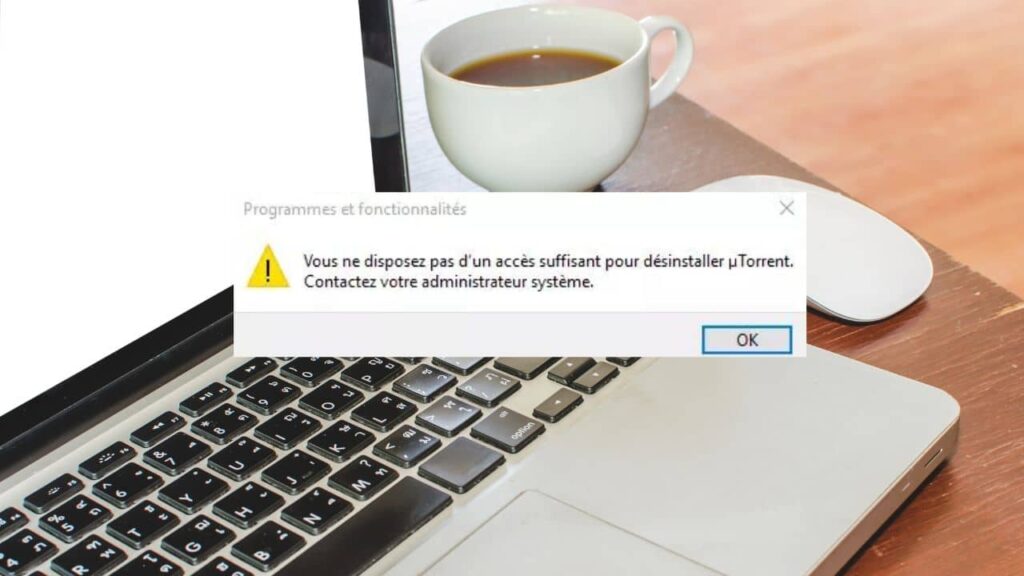Imaginez : vous voulez libérer de l’espace disque sur votre PC Windows. Et, vu qu’il y a pas mal de logiciels inutiles qui sont installés dessus, vous voulez naturellement vous en débarrasser. Malheureusement, pendant la désinstallation, Windows affiche ce message d’erreur : « Vous ne disposez pas d’un accès suffisant pour désinstaller… contactez votre administrateur système ».
Le comble, c’est que c’est vous, le fameux administrateur ! Alors, comment faire comprendre à Windows que c’est vous le grand patron ? Sachez qu’il existe plusieurs méthodes pour surmonter cet obstacle et réussir la désinstallation des programmes sur votre ordinateur. Suivez le guide !
Sommaire
Méthode 1 : Désactiver le contrôle de compte d’utilisateur
Dans la majorité des cas, l’erreur « Vous ne disposez pas d’un accès suffisant pour désinstaller » est due au contrôle de compte d’utilisateur (UAC). Cette fonction de protection des données de Windows limite l’accès aux fichiers et programmes installés afin que les utilisateurs ne puissent pas les modifier ou supprimer. L’UAC contribue donc au bon fonctionnement du système, en vous empêchant de désinstaller certaines applications. Mais vu qu’il engendre l’erreur ci-dessus lors de la désinstallation d’un programme, vous devez la désactiver.
Voici comment faire :
- Ouvrez le menu Démarrer et tapez « contrôle de compte d’utilisateur » dans la barre de recherche. Cliquez dessus quand l’outil Paramètres de contrôle de compte d’utilisateur apparaît dans les résultats.
- Dans la fenêtre de l’outil, faites glisser le curseur sur Ne jamais m’avertir, puis cliquez sur OK pour confirmer.
- Redémarrez votre ordinateur pour appliquer les nouvelles modifications.
Normalement, vous pouvez maintenant désinstaller le programme. Si l’erreur persiste, il est temps de se tourner vers les autres méthodes ci-dessous.
Découvrez comment désactiver l’UAC dans cette vidéo :
VOIR AUSSI : Comment afficher les fichiers et dossiers cachés sous Windows ?
Méthode 2 : Désinstaller un programme via les droits administrateur
Si Windows affiche toujours l’erreur « Vous ne disposez pas d’un accès suffisant pour désinstaller…contactez votre administrateur système » lorsque vous désinstallez un programme, nous vous proposons d’utiliser les droits administrateur. Cette méthode est très facile, il vous suffit de suivre les simples consignes suivantes :
- Ouvrez l’Explorateur de fichiers.
- Rendez-vous dans le dossier dans lequel se trouve le programme que vous ne pouvez pas désinstaller (généralement, tous les programmes installés se trouvent dans C:\Program Files)
- Recherchez le fichier Uninstall.
- Une fois que vous l’avez trouvé, faites un clic droit dessus et sélectionnez Exécuter en tant qu’administrateur.
- Il ne vous reste plus qu’à suivre les étapes affichées à l’écran pour désinstaller le programme.
Méthode 3 : Activer le compte administrateur intégré pour résoudre l’erreur « Vous n’avez pas suffisamment d’accès pour désinstaller »
Pour gérer l’entièreté du système, Windows est livré avec un compte administrateur intégré. Toutefois, il n’est pas activé par défaut sur votre appareil. Vu qu’il est accessible sans mot de passe, vous pouvez facilement y entrer et l’activer.
Procédez comme suit :
- Ouvrez le menu Démarrer et tapez Invite de commande dans la barre de recherche.
- Une fois que l’outil s’affiche dans les résultats, cliquez sur Exécuter en tant qu’administrateur dans le volet droit.
- Dans la fenêtre de l’Invite de commande, tapez la commande net user administrator/active:yes et appuyez sur Entrée.
Vous pouvez maintenant fermer la fenêtre de l’Invite de commande.
- Rendez-vous dans le menu Démarrer et cliquez sur l’icône de votre profil d’utilisateur.
- Sélectionnez Se déconnecter. Vous allez ainsi vous déconnecter de votre compte d’utilisateur actuel.
- Connectez-vous au compte d’administrateur intégré.
- Rendez-vous dans Paramètres > Applications et désinstallez le programme.
Une fois le programme supprimé, vous pouvez vous déconnecter du compte utilisateur et vous reconnecter à votre véritable compte.
En vidéo l’activation du compte administrateur :
VOIR AUSSI : Le Gestionnaire des tâches a été désactivé par l’administrateur : comment le résoudre ?
Méthode 4 : Redémarrer le service d’installation de Windows
Cet outil permet d’installer, de désinstaller et de mettre à jour tous programmes sur votre ordinateur. Il peut être également à l’origine de l’erreur « Vous ne disposez pas d’un accès suffisant pour désinstaller…contactez votre administrateur système ». Pour résoudre ce problème, nous vous conseillons donc de simplement redémarrer le service d’installation de Windows.
Nous vous montrons comment faire :
- Appuyez sur les touches Win + R de votre clavier pour ouvrir la boîte de dialogue Exécuter.
- Tapez services.msc dans la barre de saisie et appuyez sur Entrée.
- Dans la fenêtre des Services, faites défiler le curseur de votre souris vers le bas, où le service Windows Installer est affiché.
- Faites un clic droit sur le service Windows Installer et sélectionnez Redémarrer dans le menu contextuel.
Remarque : Si l’option Redémarrer est encore grisée, cela signifie que l’erreur ne vient pas du service.
- Une fois le service redémarré, essayez de désinstaller le programme que vous vouliez supprimer. Si la désinstallation échoue, redémarrez votre ordinateur et réessayez.
Si l’erreur persiste encore, essayez la méthode suivante.
Méthode 5 : Modifier le Registre Windows
Cette méthode vous permettra de résoudre l’erreur « Vous ne disposez pas d’un accès suffisant pour désinstaller » en activant toutes les autorisations nécessaires pour gérer le dossier d’installation du logiciel à désinstaller. Pour ce faire, vous allez utiliser l’éditeur du registre.
Suivez à la lettre les instructions suivantes :
- Faites un clic droit sur le menu Démarrer et sélectionnez Exécuter dans le menu déroulant.
- Tapez regedit dans la barre de saisie de la boîte Exécuter et appuyez sur Entrée.
- Dans l’éditeur du registre, rendez-vous au chemin d’accès suivant en développant chaque section : Ordinateur\HKEY_CURRENT_USER\SOFTWARE\Microsoft\Windows\CurrentVersion\Uninstall
- Maintenant, revenez en arrière et rendez-vous au chemin d’accès Ordinateur\HKEY_CURRENT_USER\SOFTWARE\. Vous y verrez plusieurs clés : chacune d’elles représente un programme installé sur votre PC.
- Localisez la clé du programme que vous souhaitez désinstaller et faites un clic droit dessus.
- Sélectionnez Permissions dans le menu contextuel.
- Dans la fenêtre Permissions, sélectionnez votre compte d’utilisateur et cochez sur l’option Contrôle total.
- Cliquez sur Appliquer > OK pour enregistrer les modifications. Vous pouvez maintenant fermer l’éditeur du registre.
- Redémarrez votre PC.
Et voilà ! Maintenant, essayez à nouveau de désinstaller le programme. Normalement, la désinstallation s’effectuera sans problème.

Méthode 7 : Supprimer le programme à partir de l’invite de commande
Si vous ne parvenez toujours pas à désinstaller le programme, et que l’erreur « Vous ne disposez pas d’un accès suffisant pour désinstaller » persiste, il est temps de le supprimer manuellement à l’aide de l’invite de commande.
Pour ce faire, voici comment procéder :
- Ouvrez le menu Démarrer et tapez cmd dans la barre de recherche.
- Une fois que l’Invite de commande apparaît dans les résultats, faites un clic droit dessus et sélectionnez Exécuter en tant qu’administrateur.
- Dans la fenêtre de l’Invite de commande, tapez wmic et appuyez sur Entrée.
- Tapez ensuite product get name et appuyez sur Entrée pour afficher la liste de tous les programmes installés. Patientez un peu, car ce processus peut durer quelques secondes.
- Localisez le programme que vous souhaitez désinstaller et notez son nom exact dans un bloc-notes. On va prendre comme exemple Skype.
- Maintenant, tapez la commande product where name=[insérez le nom du programme ici] call uninstall et appuyez sur Entrée. En guise d’exemple, pour désinstaller Skype, vous devez taper product where name=Skype call uninstall.
- Suivez les instructions qui s’affichent à l’écran pour terminer le processus de désinstallation.
Méthode 8 : Désinstaller le programme en mode sans échec
Si le problème « Vous ne disposez pas d’un accès suffisant pour désinstaller…contactez votre administrateur système » persiste, la dernière méthode consiste à désinstaller le programme en mode sans échec. Procédez comme suit :
- Ouvrez la boîte de dialogue Exécuter en faisant un clic droit sur le menu Démarrer ou en appuyant sur le raccourci clavier Win + R.
- Tapez msconfig dans la barre de saisieet appuyez sur Entrée.
- Dans la fenêtre de configuration du système, cliquez sur l’onglet Démarrer, puis cochez sur les cases devant Démarrage sécurisé et Minimal.
- Cliquez sur Appliquer > OK pour confirmer les modifications.
- Redémarrez votre ordinateur.
- Une fois que votre ordinateur a redémarré, désinstallez le programme qui vous a envoyé le message d’erreur.
- Si la désinstallation s’est effectuée avec succès, fermez toutes les fenêtres et redémarrez votre ordinateur en mode normal.
Découvrez également comment résoudre l’erreur « Vous ne disposez pas d’un accès suffisant pour désinstaller…contactez votre administrateur système » dans la vidéo ci-dessous :
NuMedia est un média indépendant. Soutiens-nous en nous ajoutant à tes favoris sur Google Actualités :